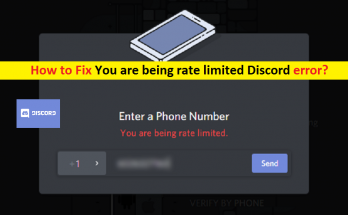
修正方法レート制限されている不和エラー
「レート制限されています」とは何ですか-不和エラー? Discordのチャネルにテキスト確認メッセージを入力しようとしているときに「レート制限されたDiscordエラーが発生しています」というメッセージが表示された場合は、解決策を講じるのに適しています。ここでは、エラーを解決するための簡単な手順/方法について説明します。議論を始めましょう。 「Discord」:Discordは、コミュニティを作成するために設計されたインスタントメッセージング、VoIP(Voice over Internet Protocol)、およびデジタル配信プラットフォームです。このサービスでは、プライベートチャットで、または「サーバー」と呼ばれるコミュニティの一部として、音声通話とビデオ通話、テキストメッセージング、メディアとファイルと通信できます。このサービスは、Microsoft Windows OS、macOS、Android、iOS、iPadOS、Linux、およびサポートされているWebブラウザーで利用できます。このプラットフォームは、プライベートコミュニティとパブリックコミュニティを作成および管理するように設計されています。 「レート制限されています」– Discordエラー:Discordサービスには、テキストメッセージによるモバイル検証を必要とするさまざまなチャネルが含まれています。これは、モバイル検証が必要なチャネルに入るには、検証テキストメッセージを入力する必要があることを意味します。何らかの理由でモバイル検証プロセスが失敗した場合、Discordで「レート制限されています」というエラーが表示されます。何人かのユーザーは、モバイル検証プロセスが失敗したときに、Discordプラットフォームで「レート制限されたDiscordエラー」に直面したと報告しました。 ユーザーは、モバイル検証が必要なDiscordのチャネルに入るためにrequireフィールドに認証テキストメッセージを入力しようとすると、Discordアプリはそれを受け入れることを拒否すると説明しました。このエラーの背後にある主な理由の1つは、テキスト検証コードを推測することによって不正入力から保護するDiscordのセキュリティ機能である可能性があります。 モバイル検証を必要とするDiscordのチャネルに入力するために検証コードを複数回入力すると、Discordアプリはアクセスをブロックすることでコードの再入力をブロックします。ただし、このエラーは当社の手順で修正することができます。解決策を探しましょう。 修正方法レート制限されているDiscordエラーが発生していますか? 方法1:「PC修復ツール」を使用してWindowsPCの問題を修正する Windows 10/8/7コンピューターで問題が発生した場合は、「PC修復ツール」を使用して問題の修正を試みることができます。このソフトウェアは、BSODエラー、EXEエラー、DLLエラー、マルウェアまたはウイルスの問題、システムファイルまたはレジストリの問題、およびその他の種類の問題を見つけて修正するために提供します。このツールは、下のボタン/リンクから入手できます。 PC修復ツールを入手する 方法2:シークレットモードを試すか、別のブラウザを試してください この問題を解決するために、ブラウザのシークレットモードまたはプライベートウィンドウでモバイル認証が必要なDiscordのチャンネルにアクセスしてみることができます。また、Mozilla Firefox、Safari、または他のブラウザなどの別のブラウザを試すことができます。 ステップ1:Windows10コンピューターでGoogleChromeのようなブラウザーを開きます ステップ2:Google Chromeで、右上隅にある[3つのドット]アイコンをクリックし、[新しいシークレットウィンドウ]オプションを選択します ステップ3:シークレットモードで、「Discord(公式)」サイトにアクセスし、ログインクレデンシャルを入力してDiscordアカウントにログインします ステップ4:ログインに成功したら、「username」の横にある「Gear」アイコンをクリックして、Discordサービスが以前に防止していたアクティビティを完了します。 方法3:ルーター/モデムの電源を入れ直します モバイル検証を必要とするDiscordのチャネルにアクセスするために、検証コードを複数回入力したためにIPアドレスがブロックされている可能性があります。ご存じない場合、ほとんどのインターネットサービスプロバイダーは静的IPアドレスではなく動的IPアドレスを提供します。つまり、IPアドレスが変更されると、制限が解除されます。そのため、ルーターでパワーサイクル操作を実行してルーターをリセットすることで、問題を修正できます。 手順1:ルーターの電源を切り、電源ケーブルを電源コードから抜きます ステップ2:ルーターの「電源」ボタンを30秒間押し続けます ステップ3:その後、ルーターを電源コンセントに接続し、ルーターの電源を入れます …
修正方法レート制限されている不和エラー Read More